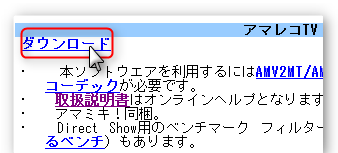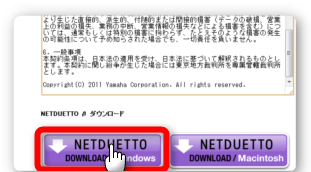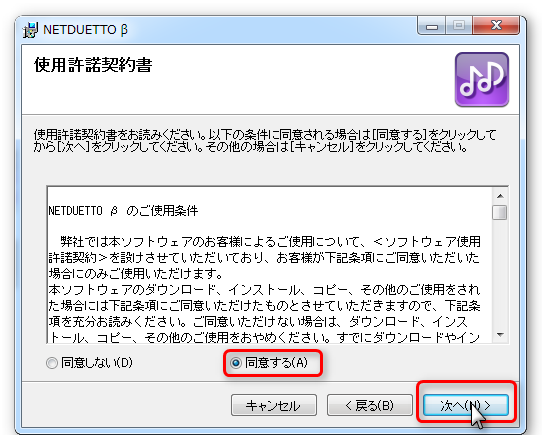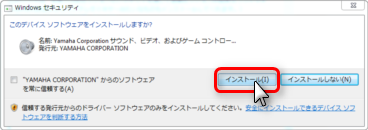初心者向け!ニコ生のやり方解説サイト!
スカイプやかんたん配信でアマミキ!を使う
最終更新:
匿名ユーザー
-
view
PC音とマイクの音をミックスした音を、ニコ生やSkypeに流します
アマミキ!でかんたん配信、スカイプカラオケ凸待ち
そこで仮想ステミキであるNET DUETTOにアマミキ!で送り、そのNET DUETTOの音を使う設定をすることで、それを実現させています
面倒臭がりはX-FiGo!Proを買ったほうが手っ取り早いです
面倒臭がりはX-FiGo!Proを買ったほうが手っ取り早いです
対応するregion、endregionプラグインが不足しています。対になるようプラグインを配置してください。
【このページを見ていい人】
①アマミキ!をFMEと組み合わせて使ってみたがパソコンの性能が足りなくて音がプツ切れた
②スカイプカラオケ凸待ち放送に凸したい人
このどちらかの方だと思います。
①アマミキ!をFMEと組み合わせて使ってみたがパソコンの性能が足りなくて音がプツ切れた
②スカイプカラオケ凸待ち放送に凸したい人
このどちらかの方だと思います。
ちなみに①の人は、まずはVirtualAudioMixerを試してみると良いかも
こっちは性能が低くてもプツ切れにくい気がする
こっちは性能が低くてもプツ切れにくい気がする
対応するregion、endregionプラグインが不足しています。対になるようプラグインを配置してください。
【このページを見なくていい人】
- WindowsXPやMACの人
- ステレオミキサーの意味すら知らずに、この方法を試そうとしている
- アマミキ!の普通の使い方を知らない人
必要なソフトのダウンロード
対応するregion、endregionプラグインが不足しています。対になるようプラグインを配置してください。
アマミキ!のダウンロードとインストール
既にインストールしている方は読み飛ばして良いです
対応するregion、endregionプラグインが不足しています。対になるようプラグインを配置してください。
●現実世界で複数のものをまとめて届ける時、「箱詰め」して郵送しますよね
○パソコンの世界では「箱詰め」の事を『圧縮』と言うんですね
○パソコンの世界では「箱詰め」の事を『圧縮』と言うんですね
■現実世界で箱詰めされたものは「開封」しないと中身が取り出せませんよね
□パソコンの世界では「開封」の事を『解凍』、もしくは『展開』と呼ぶんですよ
□パソコンの世界では「開封」の事を『解凍』、もしくは『展開』と呼ぶんですよ
今回ダウンロードするデータも『圧縮』されているので、『解凍』しないと中身が取り出せません
そこで簡単に解凍が出来ちゃうソフトを先にインストールしておきましょう
Laplaceのダウンロードページへ
解凍ソフトの一つであるLaplace(ラプラス)です。
インストールしてしまえば、あとは開こうとするだけで解凍してくれます
解凍したフォルダはデスクトップにあります
そこで簡単に解凍が出来ちゃうソフトを先にインストールしておきましょう
Laplaceのダウンロードページへ
解凍ソフトの一つであるLaplace(ラプラス)です。
インストールしてしまえば、あとは開こうとするだけで解凍してくれます
解凍したフォルダはデスクトップにあります
対応するregion、endregionプラグインが不足しています。対になるようプラグインを配置してください。
対応するregion、endregionプラグインが不足しています。対になるようプラグインを配置してください。
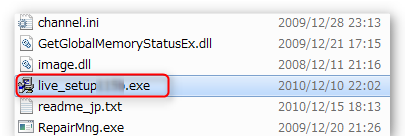
ダウンロードして解凍した中に入っているlive_setupを実行してください
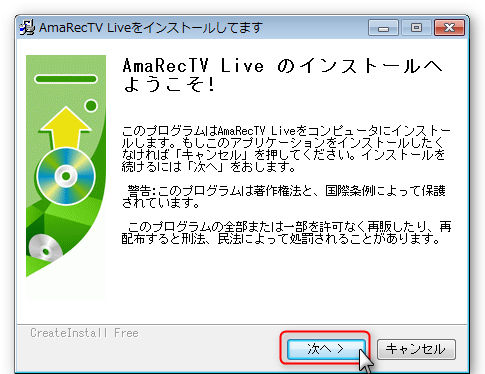
次へ連打でインストールが完了します
対応するregion、endregionプラグインが不足しています。対になるようプラグインを配置してください。
NET DUETTOのダウンロードとインストール

このソフトは、本来ニコ生セッションというネットを通じて音楽セッションが出来るソフトです
{おまけとしてステレオミキサーみたいなもの(上記画像のもの)
インストールしてくれます。今回はそのおまけを有効活用してみます
対応するregion、endregionプラグインが不足しています。対になるようプラグインを配置してください。
対応するregion、endregionプラグインが不足しています。対になるようプラグインを配置してください。
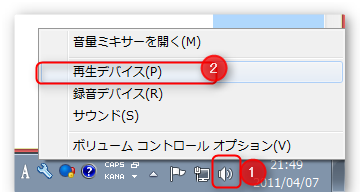
デスクトップ右下の白いスピーカーアイコンを右クリックして「再生デバイス」をクリック

※多分Yamaha NETDUETTOに緑のチェックが入っている、これでは駄目
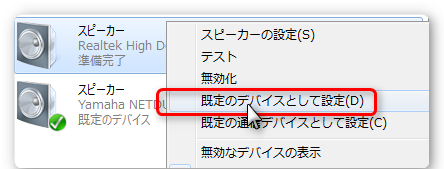
Realtek,Sigmatel,C-media,USB,High Definition,IDTなどを
右クリックして「既定のデバイスにする」をクリック
Vistaの場合更に、音を出しているソフトを終了させて、起動する
対応するregion、endregionプラグインが不足しています。対になるようプラグインを配置してください。
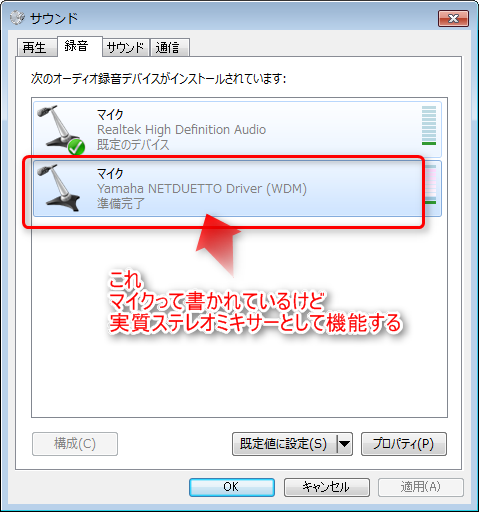
録音デバイスのマイク(Yamaha NET DUETTO)ってやつ
対応するregion、endregionプラグインが不足しています。対になるようプラグインを配置してください。
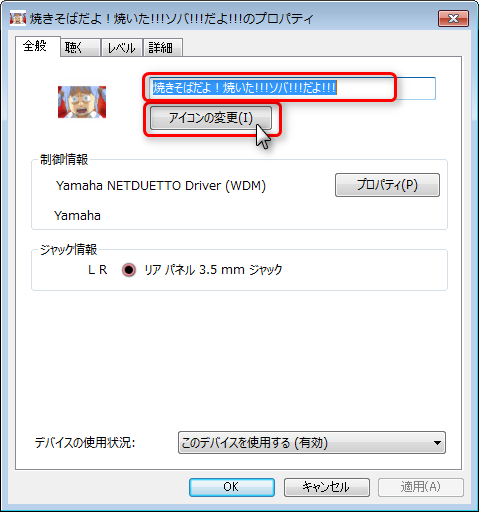
好きなように書き換えられるよ
マイク(Yamaha NET DUETTO)をダブルクリックして、そこから好きな名前やアイコンを択べばいいよ
…イキナリのボケに突っ込みたい人がいると思うからコメント欄を用意しておくよ
(日常というアニメをしらない人は、何のことやらでしょうね)
(日常というアニメをしらない人は、何のことやらでしょうね)
- おいおいおいおいおいwwwwwwwwwwwwwwwwwwww -- みお (2011-07-20 22:00:41)
- クッソワロタwwwwwwwwwwwwwwwwww -- 不意打ちだろww (2011-07-20 22:10:45)
- 焼きサバかwwあれは吹いたwwwww -- ゆっこ (2011-07-28 22:19:04)
- 上のコメしてる人全員同一人物じゃねえかww -- ななしのよっしん (2011-12-04 18:55:54)
- 日常w -- あ (2011-12-18 17:35:14)
- wwwwそこどーでもいいだろwww -- 猫 (2012-04-20 21:55:51)
- wwww -- 名無しさん (2013-05-30 22:22:30)
- ワロタwwwwwwww -- 名無しさん (2013-06-30 19:16:29)
- みおさん不意打ちはよくないですwwwwwワロwwwwww -- なな名無し (2013-10-15 18:00:13)
- ちゃんみお!!!! -- 名無しさん (2014-01-10 23:04:19)
- コメント欄の準備が確信犯だろwwwwww -- 名無しさん (2014-03-21 23:43:18)
- おwwwwwwwwもwwwwwwwwんwwwwwwwwな -- 空白さん (2014-04-08 22:31:31)
- マジで尊敬!!wwwこのサイトでネタがでてくるとわw -- ブラック (2015-02-02 19:03:52)
- 急にみおちゃんあらわるw -- 名無しさん (2016-05-28 20:06:55)
- 唐突 -- 名無しさん (2016-07-08 23:50:20)
- ファ!? -- 名無しさん (2016-11-06 18:44:20)
- w -- あ (2017-06-16 19:53:07)
- 出来過ぎたコメント欄 -- 禿 (2017-08-07 07:26:29)
- wwwwwwwww -- a (2018-04-09 20:08:00)
設定
対応するregion、endregionプラグインが不足しています。対になるようプラグインを配置してください。
対応するregion、endregionプラグインが不足しています。対になるようプラグインを配置してください。
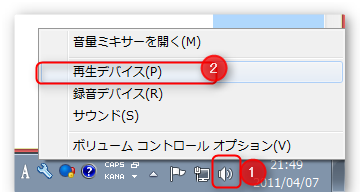
デスクトップ右下の白いスピーカーアイコンを右クリックして「再生デバイス」をクリック
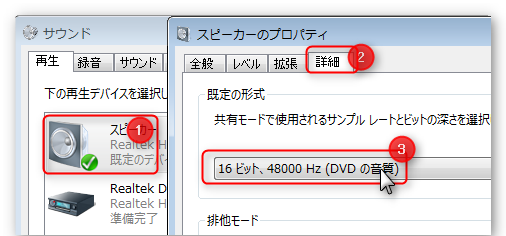
「スピーカー」をダブルクリックして、「詳細タブ」をクリックして「16ビット,48000HZ」にする
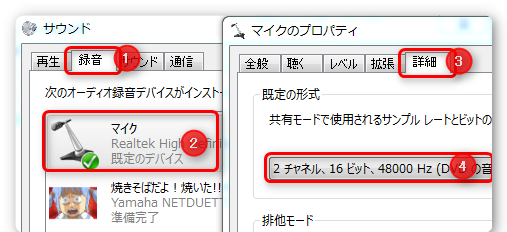
次に①録音タブをクリックして、普段使ってるマイク(Realtek,C-media,Sigmatel,High,IDTなど)を
②「ダブルクリックして」、③詳細タブをクリックして、④2ch,16ビット、48000Hzにする
対応するregion、endregionプラグインが不足しています。対になるようプラグインを配置してください。
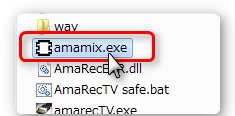
AmarecTVのフォルダの中にある、「amamix(アマミキ!)を起動します」
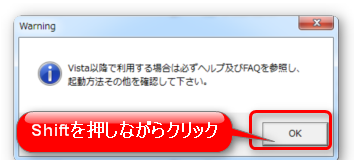
初回起動時は警告が出てきますので、Shift+クリックします

最初に初期設定の画面が出てきますので設定します
対応するregion、endregionプラグインが不足しています。対になるようプラグインを配置してください。
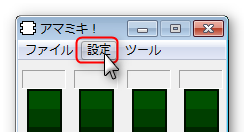
設定をクリックして
録音デバイスタブをクリック
①PCの音を入れる設定
●名前の欄は好きなものでいいのですが、わかりやすく「PC音」に設定
●「AmaRec Core Audio Capture」を選ぶ(Coreがついている方)
●「Auto」を選ぶ
●名前の欄は好きなものでいいのですが、わかりやすく「PC音」に設定
●「AmaRec Core Audio Capture」を選ぶ(Coreがついている方)
●「Auto」を選ぶ
対応するregion、endregionプラグインが不足しています。対になるようプラグインを配置してください。
XPはありません。Vista,7で無い方は、あなた説明を読み飛ばしてますね
一旦アマミキ!を終了させて、このページの
アマミキ!のインストールの項目を御覧ください
アマミキ!のインストールの項目を御覧ください
②マイクの音をいれる設定
●名前の欄は好きなものでいいのですが、わかりやすく「マイク」に設定
●流したいマイクを選ぶ
●マスター音量を選ぶ
●「smp=48000,bit=16,ch=2」を選ぶ
●名前の欄は好きなものでいいのですが、わかりやすく「マイク」に設定
●流したいマイクを選ぶ
●マスター音量を選ぶ
●「smp=48000,bit=16,ch=2」を選ぶ
対応するregion、endregionプラグインが不足しています。対になるようプラグインを配置してください。
上記のPC側の設定しましたか?読み飛ばしてませんか
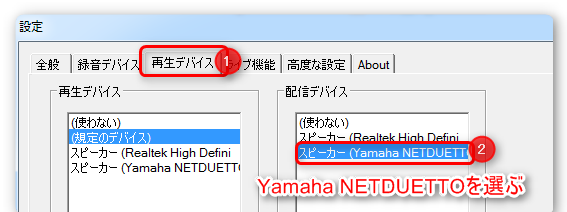
設定画面の再生デバイスタブの配信デバイスに
「スピーカー(Yamaha NETDUETTO)」を選んでOKをクリックする
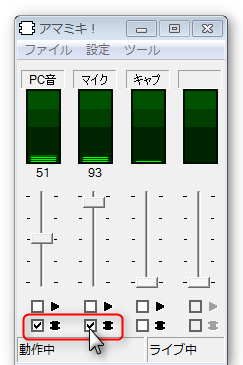
本体の下の方にある「8」みたいなアイコンにチェックをいれる
対応するregion、endregionプラグインが不足しています。対になるようプラグインを配置してください。
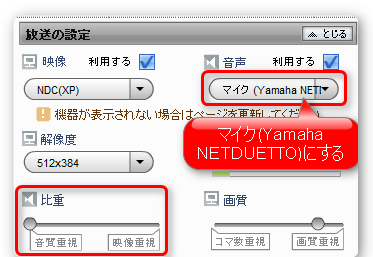
かんたん配信での放送の設定の開くをクリックして
音声の項目を「マイク(Yamaha NETDUETTO)」にする
(ちなみに比重の項目のつまみを、←端の音質重視MAXにすると良いでしょう)
対応するregion、endregionプラグインが不足しています。対になるようプラグインを配置してください。
※凸待ちでの設定ではなく、凸をしに行く時の設定です(相手にPC音を聴かせる)
※それ以外の時に、この設定は非推奨です。理由:トークバックするから}
※それ以外の時に、この設定は非推奨です。理由:トークバックするから}
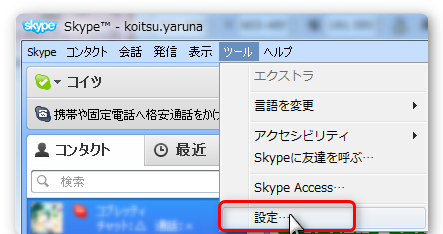
Skypeのツール→設定をクリックします
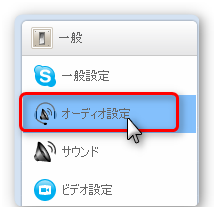
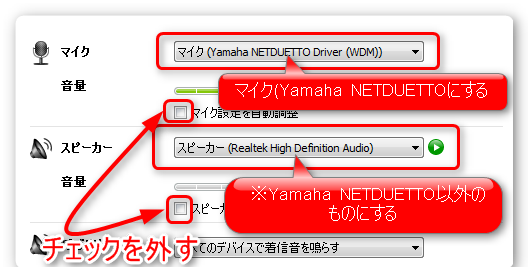
オーディオ設定の、マイクを「マイク(Yamaha NETDUETTO)」にする
スピーカーを「スピーカー(Realtek,Sigmatel,IDT,C-mediaなどの、Yamaha以外のにする」
保存をクリック
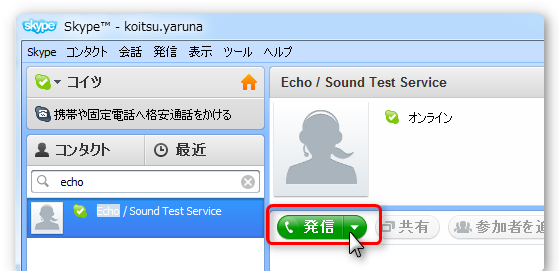
これで設定完了だけど、試しに
Skype音声テストサービスとか利用してみるといいんじゃないかな
ちゃんと設定が出来ているか、ここに通話すると、録音してくれるよ
対応するregion、endregionプラグインが不足しています。対になるようプラグインを配置してください。
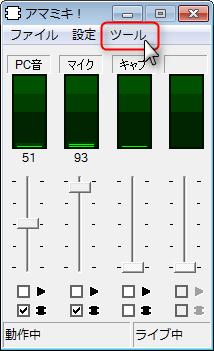
ツールをクリック

つまみをいじって調節する
実際にどんな感じになるのかを試しに録音して聞いてみる
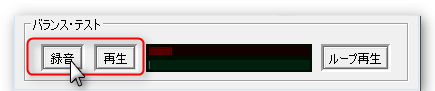
#ref error :ご指定のページがありません。ページ名を確認して再度指定してください。
録音ボタンを「押し続けている間録音」して、離すと再生します
もう一度再生したければ、再生ボタンを「長押し」すれば可能です
困った
対応するregion、endregionプラグインが不足しています。対になるようプラグインを配置してください。
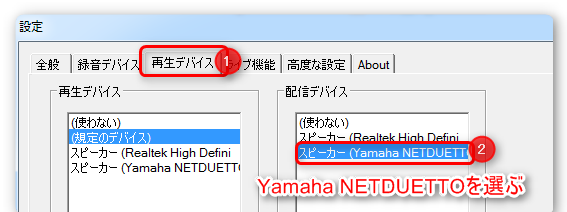
設定画面の再生デバイスタブの配信デバイスに
「スピーカー(Yamaha NETDUETTO)」を選んでOKをクリックしてくださいな
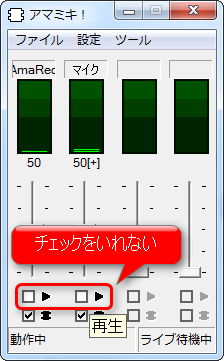
もしくは、ここのチェックをはずしてください
対応するregion、endregionプラグインが不足しています。対になるようプラグインを配置してください。
インストールしていませんね
一旦アマミキ!を終了させてインストールの項目を御覧ください
対応するregion、endregionプラグインが不足しています。対になるようプラグインを配置してください。
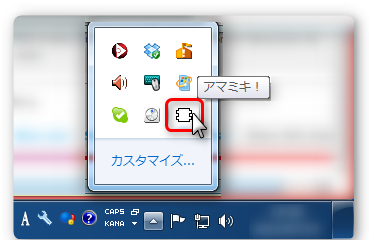
アマミキ!を複数起動していませんか?
アマミキ!は最小化すると右下に格納されます
対応するregion、endregionプラグインが不足しています。対になるようプラグインを配置してください。
このページの一番上の画像のようなかんじ
NET DUETTOに音声を送り込み、それを使う設定にしている
NET DUETTOに音声を送り込み、それを使う設定にしている